Cruthaigh cairt cholún cruachta le céatadán
In Excel, is furasta dúinn cairt cholún cruachta a chruthú le lipéid luacha sonraí. Ach, uaireanta, b’fhéidir go mbeidh ort an chairt colún cruachta le luachanna céatadáin in ionad na ngnáthluachanna, agus na luachanna iomlána do gach colún ag barr an bharra a thaispeáint mar atá thíos an pictiúr a thaispeántar. Conas a d’fhéadfá cairt den chineál seo a chruthú in Excel?

- Cruthaigh cairt cholún cruachta le luachanna céatadáin
- Cruthaigh cairt cholún cruachta le luachanna céatadáin le gné iontach
- Íoslódáil comhad samplach Cairt Colún Cruachta le Luachan Céatadáin
- Físeán: Cruthaigh cairt cholún cruachta le luachanna céatadáin
Cruthaigh cairt cholún cruachta le luachanna céatadáin
Chun luachanna iomlána agus luachanna céatadáin a thaispeáint sa chairt colún cruachta, déan na céimeanna seo a leanas le do thoil:
1. Ar dtús, ríomh na luachanna iomlána do gach sonraí colúin, cuir an fhoirmle thíos isteach i gcill B6, agus ansin tarraing an láimhseáil líonta ón taobh dheis de na cealla ar mhaith leat an fhoirmle a chur i bhfeidhm, féach an scáileán:

2. Ansin, ba cheart duit céatadán gach luachanna do na táirgí a ríomh ar leithligh, cuir an fhoirmle thíos i bhfeidhm i gcill B9, agus ansin tarraing an láimhseáil líonta thar chealla eile chun na luachanna céatadáin a ríomh. Féach an pictiúr:
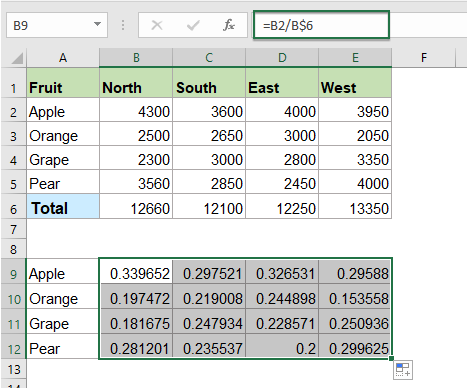
3. Anois, ní mór duit na luachanna deachúil a athrú go luachanna céatadáin, roghnaigh na cealla foirmle le do thoil, agus ansin cliceáil Baile > Céatadán ó na Go ginearálta liosta anuas, féach an scáileán:
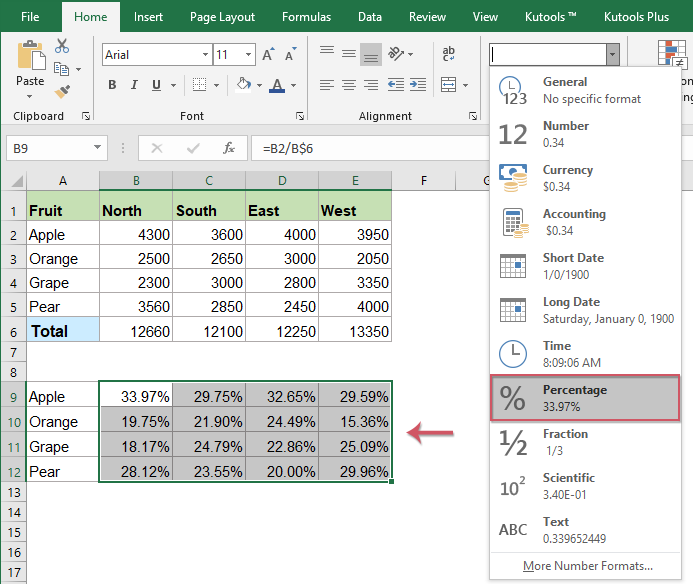
4. Anois, roghnaigh na sonraí bunaidh lena n-áirítear na cealla luacha iomláin, agus ansin cliceáil Ionsáigh > Cuir Colún nó Barrachairt isteach > Colún Cruachta, féach ar an scáileán:

5. Tá cairt chruachta curtha isteach mar atá thíos den ghrianghraf a thaispeántar:

6. Cliceáil chun an chairt a roghnú, agus ansin cliceáil dearadh > Athraigh Rae / Colún, agus gheobhaidh tú cairt mar atá thíos an pictiúr a thaispeántar:

7. Ansin, is féidir leat na heilimintí nach dteastaíonn a scriosadh ón gcairt, mar shampla teideal na cairte, línte eangaí, féach an scáileán:

8. Agus ansin, cliceáil chun an chairt a roghnú, agus cliceáil ar an Eilimintí Cairte deilbhín chun an Eilimintí Cairte bosca liosta, sa bhosca liosta, seiceáil Lipéid Sonraí chun na lipéid sonraí a chur isteach, féach an scáileán:

9. Ansin, cliceáil chun sonraí iomlána na sraithe a roghnú, agus ansin cliceáil ar dheis, roghnaigh Athraigh Cineál Cairte Sraith ón roghchlár comhthéacs, féach an scáileán:
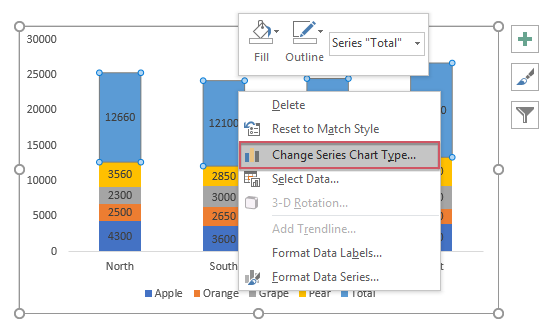
10. Sa popped amach Athraigh Cineál Cairte bosca dialóige, sa Roghnaigh an cineál cairte agus an ais do do shraith sonraí bosca liosta, roghnaigh líne cineál cairte don Iomlán sraith sonraí, féach an scáileán:
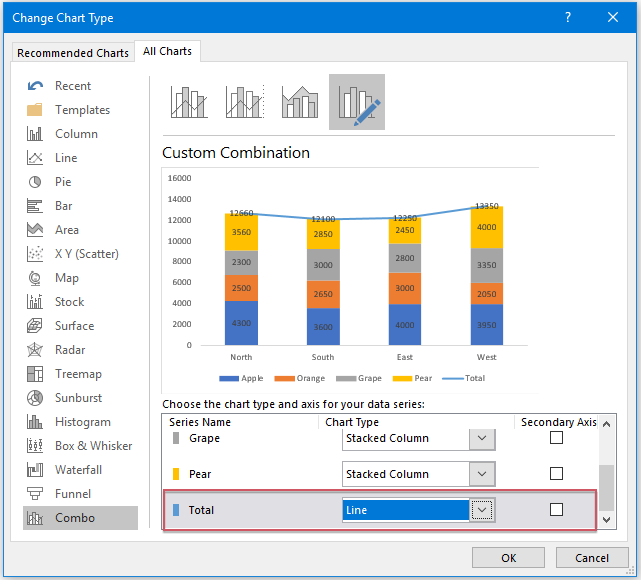
11. Agus ansin cliceáil OK cnaipe chun an bosca dialóige a dhúnadh, agus taispeánadh an chairt mar atá thíos an pictiúr a thaispeántar:
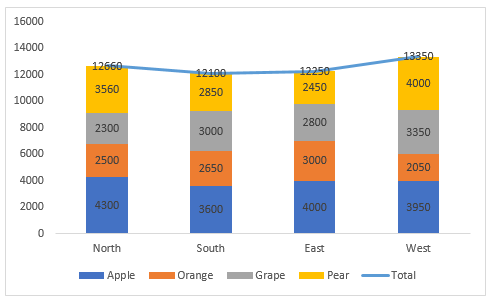
12. Ansin, cliceáil ar dheis ar an líne, agus roghnaigh Gan Imlíne ó na Imlíne liosta anuas chun an líne sa chairt a cheilt, féach an pictiúr:

13. Agus ansin, cliceáil chun luachanna iomlána na sonraí a roghnú, agus ansin cliceáil Eilimintí Cairte chun an bosca liosta a leathnú, sa Eilimintí Cairte bosca liosta, roghnaigh Thar aon ní eile ó na Lipéid Sonraí titim anuas, féach ar an scáileán:

14. As seo amach, ba cheart duit na luachanna sonraí a thiontú go luachanna céatadáin, cliceáil ar dheis le do thoil ar lipéid sonraí na chéad sraithe (lipéid sonraí an Phiorra, na sonraí sna barraí órga), agus roghnaigh Lipéid Sonraí Formáid, féach ar an scáileán:
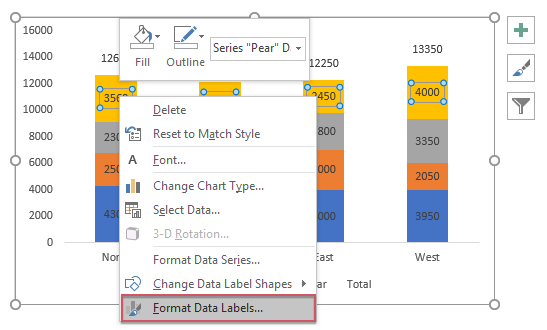
15. San oscailt Lipéid Sonraí Formáid pána, faoin Roghanna Lipéad tab, seiceáil Luach Ó Chealla, féach ar an scáileán:

16. Sa popped amach Rage Lipéad Sonraí bosca dialóige, roghnaigh na luachanna céatadáin atá comhsheasmhach leis an tsraith sonraí (luachanna céatadáin Piorra), féach an scáileán:

17. Ansin cliceáil OK chun an dialóg a dhúnadh, fós sa Lipéid Sonraí Formáid pána, díthiceáil an bosca luacha sa Roghanna Lipéad alt, agus nach dtaispeántar ach na luachanna céatadáin sa chairt, féach an pictiúr:

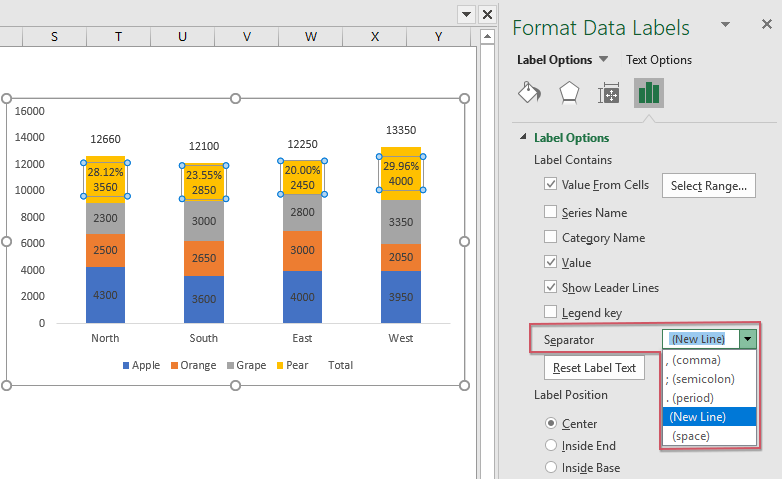
18. Agus ansin, ní gá duit ach na céimeanna 14-17 thuas a athdhéanamh chun na luachanna sonraí eile a thiontú go luachanna céatadáin comhfhreagracha féin, agus gheobhaidh tú an chairt atá uait, féach an scáileán:

19. Faoi dheireadh, formáidigh an Finscéal de réir do riachtanas, agus scrios an finscéal Iomlán freisin. Cruthaíodh an chairt chruachta le luachanna céatadáin go rathúil, féach an pictiúr:

Cruthaigh cairt cholún cruachta le luachanna céatadáin le gné iontach
Kutools le haghaidh Excel soláthraíonn sé an iliomad cineálacha speisialta cairteacha nach bhfuil ag Excel, mar shampla Cairt Bullet, Cairt Sprioc agus Iarbhír, Cairt Saigheada Difríochta agus mar sin de. Leis an uirlis áisiúil atá aige- Cairt Cruachta le Céatadán, is féidir leat cairt chruachta a chruthú le luachanna céatadáin agus luachanna iomlána araon gan stró. Cliceáil chun Kutools for Excel a íoslódáil le triail saor in aisce!
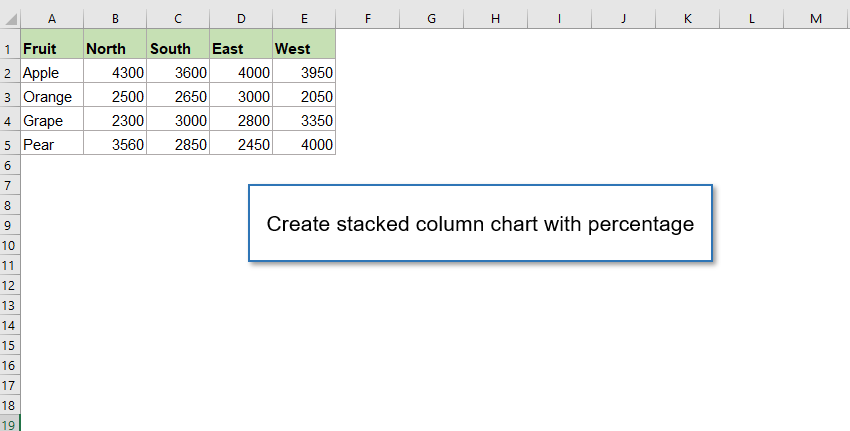
Íoslódáil comhad samplach Cairt Colún Cruachta le Luachan Céatadáin
Físeán: Cruthaigh cairt cholún cruachta le luachanna céatadáin
Na hUirlisí Táirgiúlachta Oifige is Fearr
Kutools for Excel - Cabhraíonn sé leat Seasamh Amach ón Slua
Tá os cionn 300 Gnéithe ag Kutools le haghaidh Excel, A chinntiú nach bhfuil uait ach cliceáil ar shiúl...

Cluaisín Oifige - Cumasaigh Léitheoireacht agus Eagarthóireacht Táblaithe i Microsoft Office (Excel san áireamh)
- Soicind le hathrú idir an iliomad doiciméad oscailte!
- Laghdaigh na céadta cad a tharlaíonn nuair luch duit gach lá, slán a fhágáil le lámh na luiche.
- Méadaíonn do tháirgiúlacht 50% agus tú ag féachaint ar agus ag eagarthóireacht iliomad doiciméad.
- Tugann sé Cluaisíní Éifeachtacha chuig Oifig (cuir Excel san áireamh), Just Like Chrome, Edge agus Firefox.

